全站导航
游戏分类
软件分类
收起导航
钉钉云课堂线上考试怎么防止作弊
小编:栖竹 时间:2020-06-30 10:08:43
钉钉云课堂线上考试怎么防止作弊?随着高考的到来,考试作弊的行为也是很高话题。同时也有很多的老师会在钉钉线上考试中进行防作弊的行为发生,那么大家知道在钉钉云课堂线上考试中怎么防止作弊吗?还不清楚的用户就和小编一起来看看吧

钉钉云课堂线上考试怎么防止作弊
1、首先打开钉钉工作选项中的“云课堂”进入
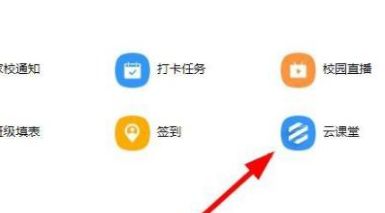
2、然后点击右上方的“管理中心”进入

3、点击考试管理下方的“独立考试”

4、然后再点击右上方的“创建考试”
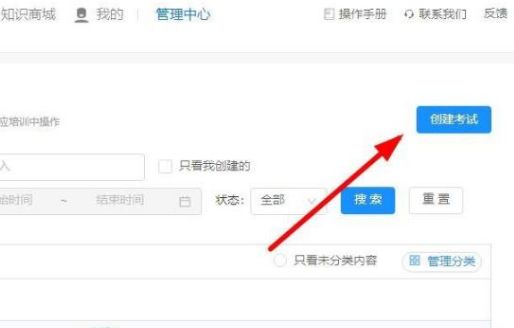
5、最后在考试设置中选择各种防作弊的选项即可
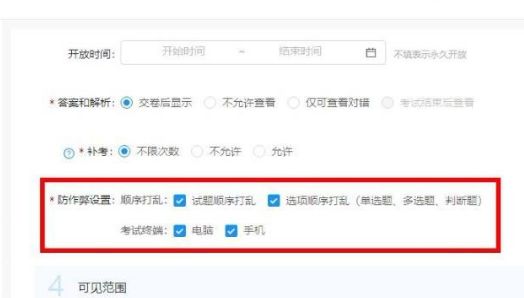
以上就是小编整理的钉钉云课堂线上考试怎么防止作弊的相关内容,关注左将军游戏网了解更多精彩资讯!
相关文章
更多置顶












